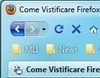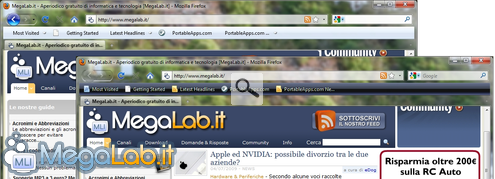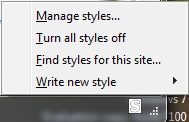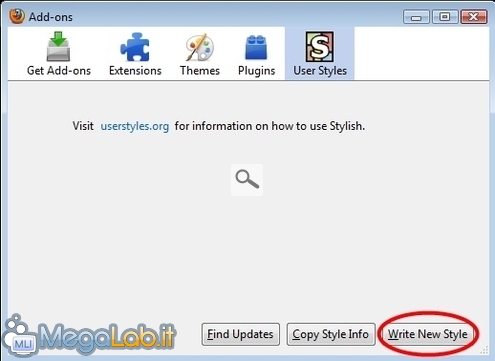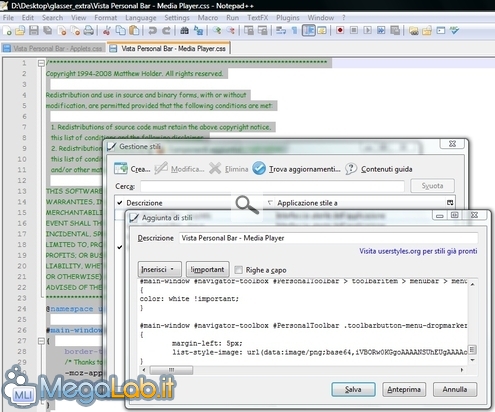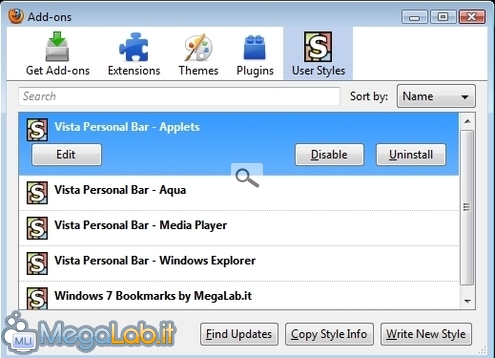Canali
Ultime news

Ultimi articoli
 Le ultime dal Forum |

Correlati TagPassa qui con il mouse e visualizza le istruzioni per utilizzare i tag!
firefox (1)
, estensioni firefox (1)
.
Stylish e GlasserExtra per la barra dei segnalibriLa nuova estensione All-Glass compie già un lavoro eccellente nel trasformare opportunamente anche la barra dei segnalibri. In caso desiderassimo apportare ancora qualche variazione, è possibile comunque modificare ulteriormente tale barra per conferirle l'aspetto caratteristico di Windows Vista o Windows 7 Per prima cosa, scaricate e scompattate in una cartella temporanea il pacchetto GlasserExtra allegato a questo articolo.
Si tratta di una serie di fogli di stile (CSS) che andremo a caricare all'interno del profilo utente. Stylish è invece una comoda estensione che consente di modificare l'aspetto di Firefox importando fogli di stile in modo piuttosto semplice, senza bisogno di dover operare manualmente nel delicato file userChrome.css, utilizzato per definire l'interfaccia del navigatore. Installate anche questo componente. Una volta riavviato Firefox, cliccate sull'icona di Stylish, visualizzata in basso a destra nella barra di stato, e selezionate Manage styles. Da qui, cliccate Write New Style. Aprite ora con blocco note uno qualsiasi dei file presenti nell'archivio. Tornate quindi a Styler e digitate nel campo Descrizione il nome del file, mentre nello spazio sottostante copia-incollate tutto il contenuto del file che avete aperto in blocco note poco fa. Ripetete ora l'operazione per ogni file presente nell'archivio, fino ad ottenere un risultato simile a questo Selezionate ora ogni stile importato e cliccate sul pulsante Disabilita. Una volta concluso selezionate solamente il primo stile della lista e quindi cliccate il relativo pulsante Abilita: notate come cambiala barra dei menu della finestra principale, quindi disabilitate nuovamente lo stile corrente e passate ad abilitare il successivo, fino a quando non troverete quello che più vi soddisfa. Vista Personal Bar - Windows Explorer è probabilmente quello che meglio integra il navigatore con Windows Vista, mentre Windows 7 Bookmarks by MegaLab.it (una semplice copia dello stile "Firefox 3.5 - All-Glass - Fixes" dalla quale ho rimosso gli elementi di personalizzazione accessori alla sola barra dei menu) è il più adatto al nuovo sistema operativo Microsoft. In entrambi gli ambienti comunque, Vista Personal Bar - Media Player è quello che rende più consistente la finestra principale con Libreria dei preferiti Come Vistificare Firefox 3.5 Segnala ad un amico |
- Unisciti a noi
- | Condizioni d'uso
- | Informativa privacy
- | La Redazione
- | Info
- | Pressroom
- | Contattaci
© Copyright 2025 BlazeMedia srl - P. IVA 14742231005
- Gen. pagina: 0.59 sec.
- | Utenti conn.: 206
- | Revisione 2.0.1
- | Numero query: 43
- | Tempo totale query: 0.06